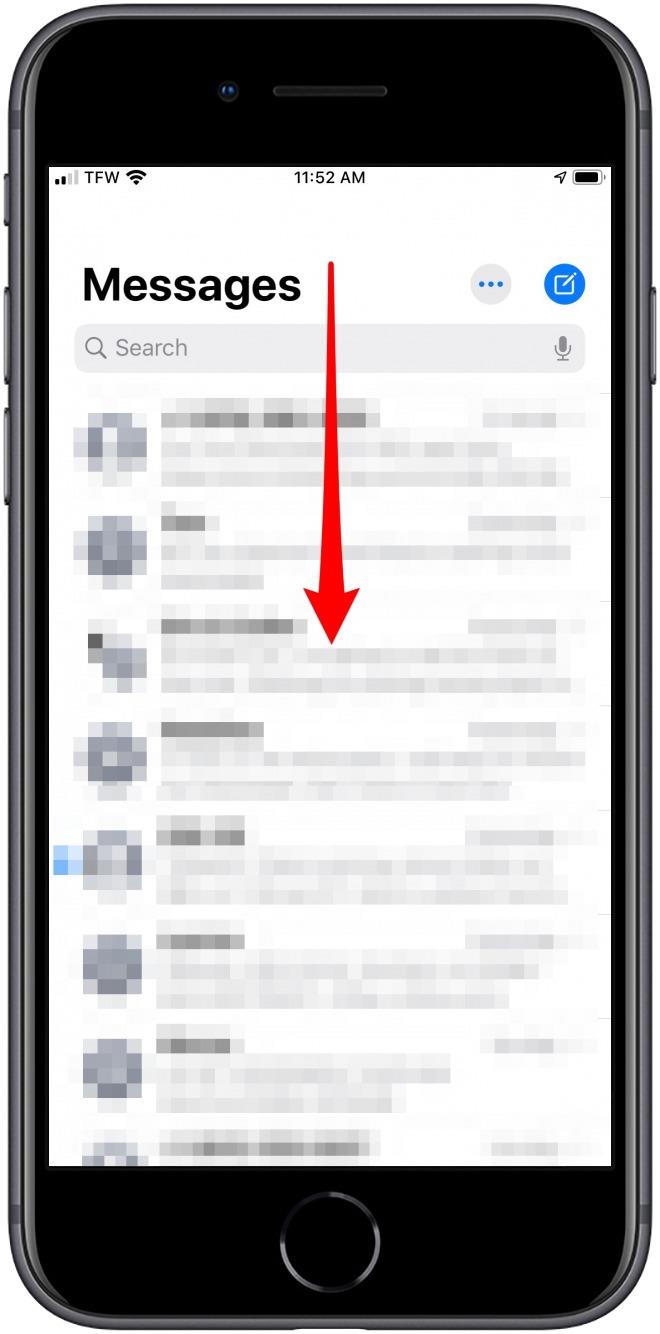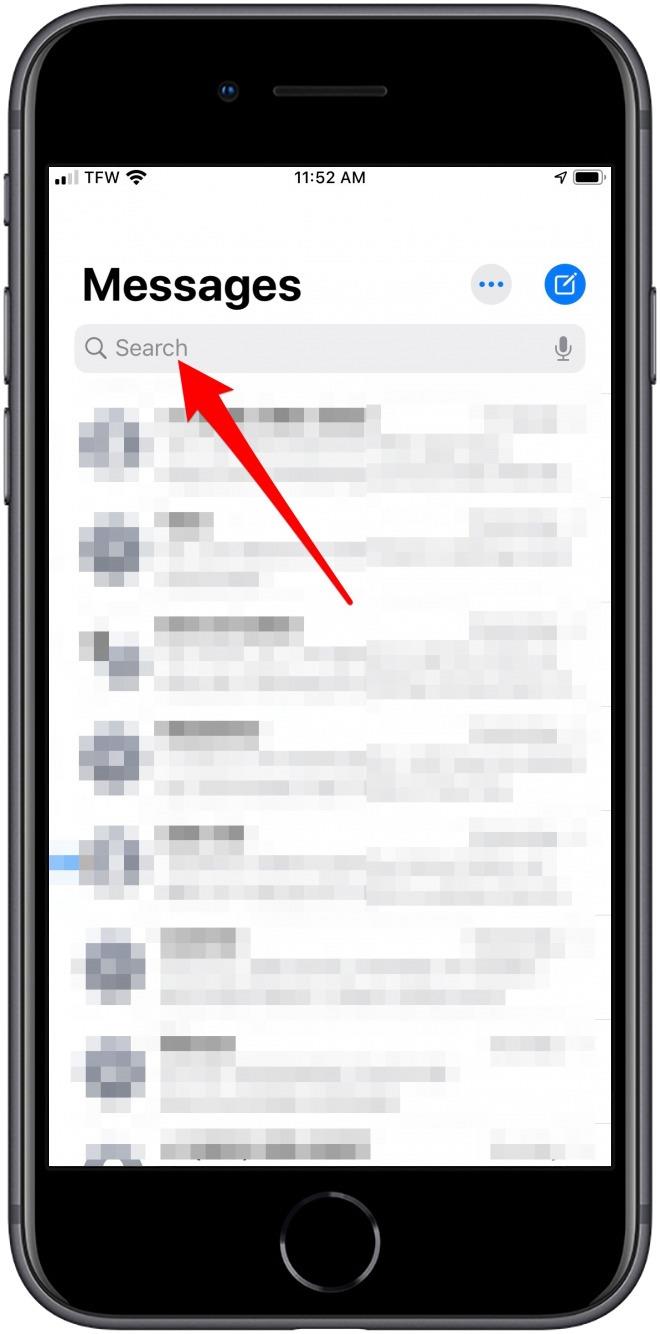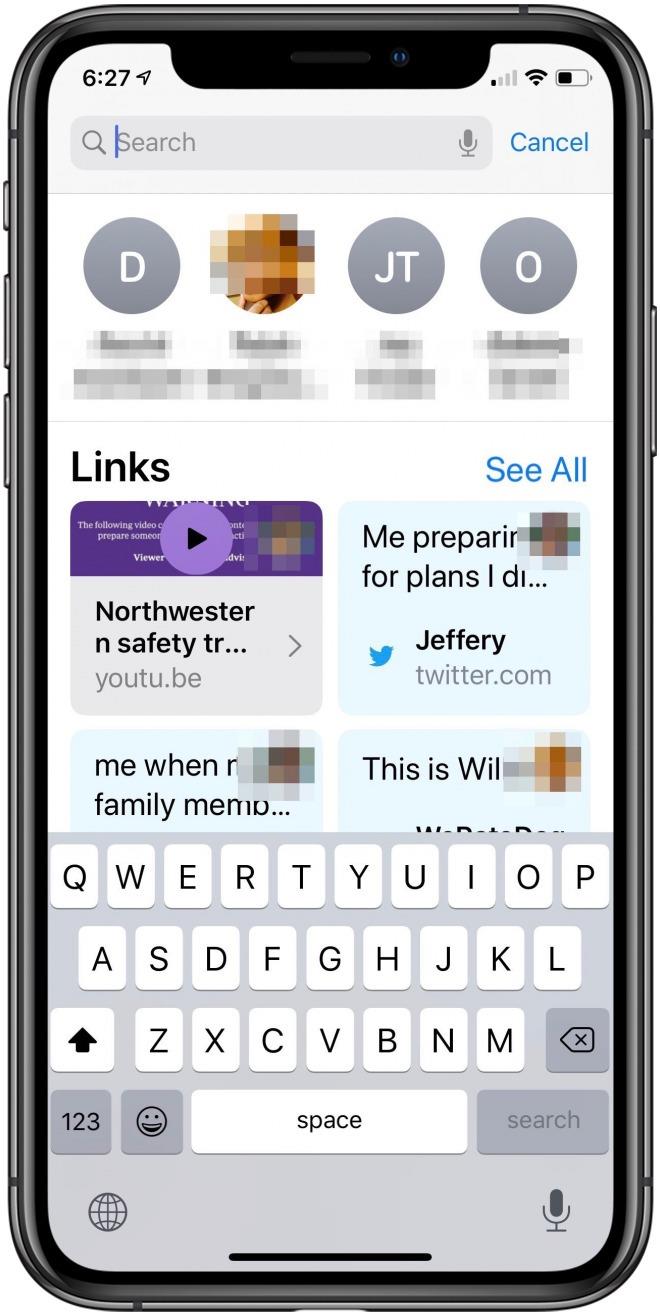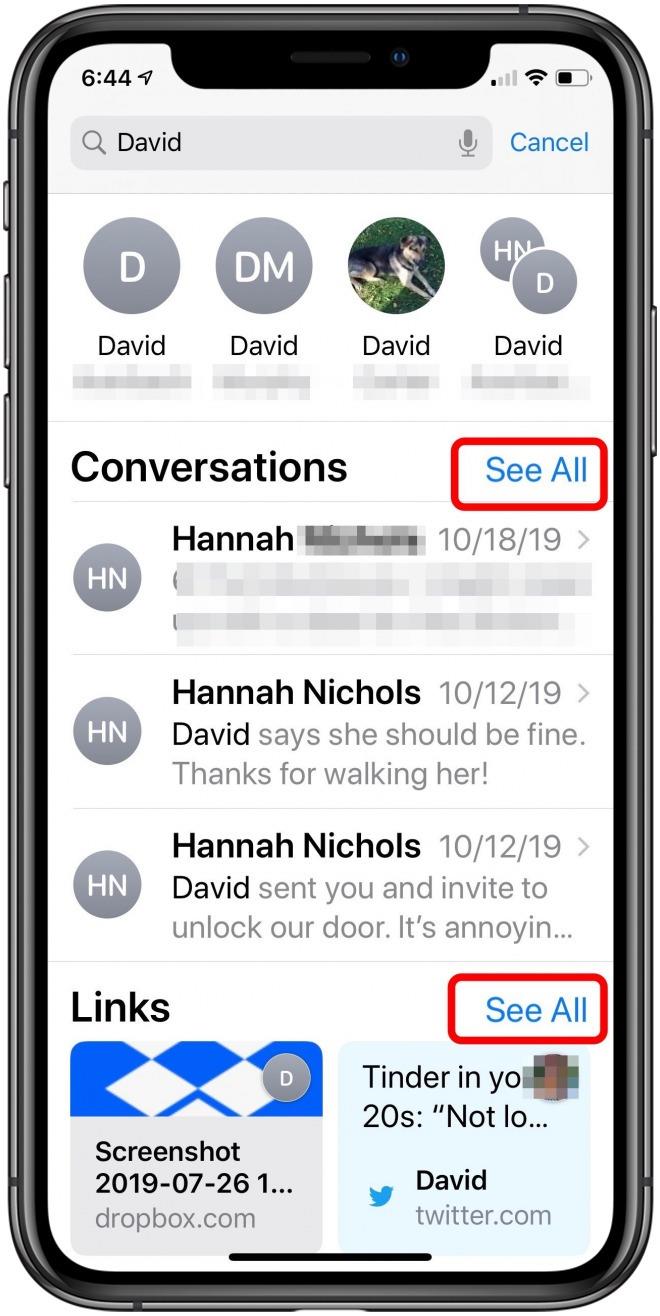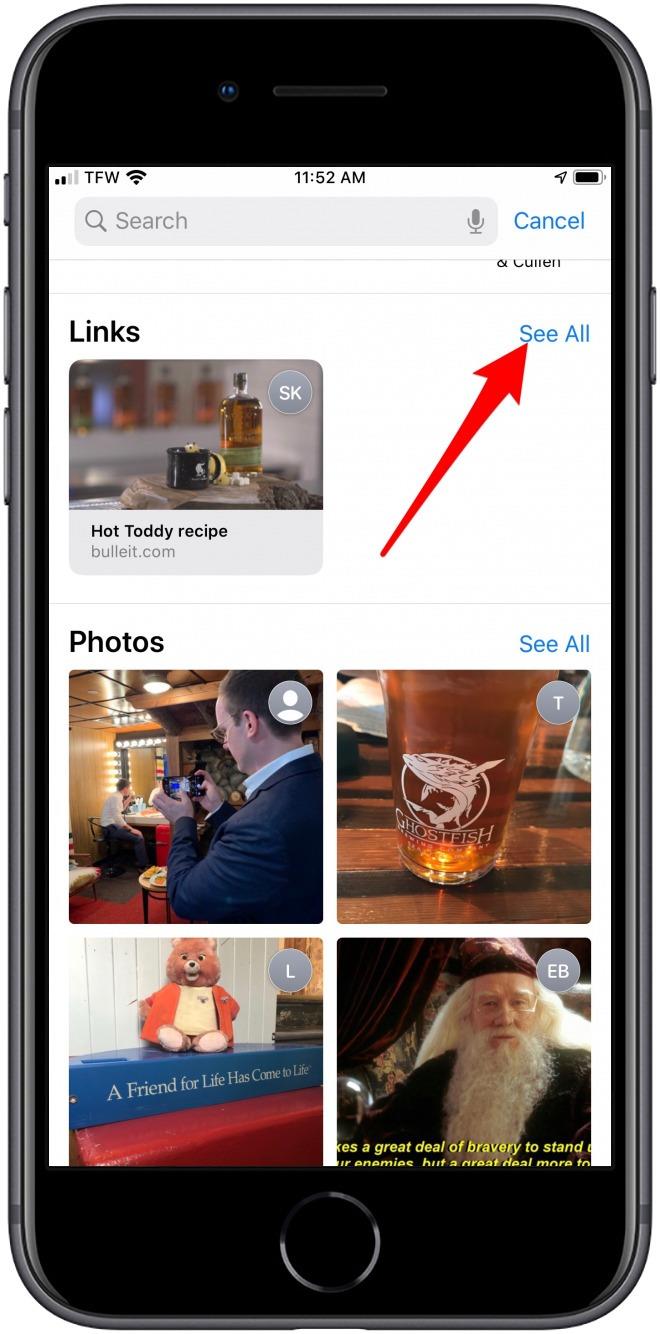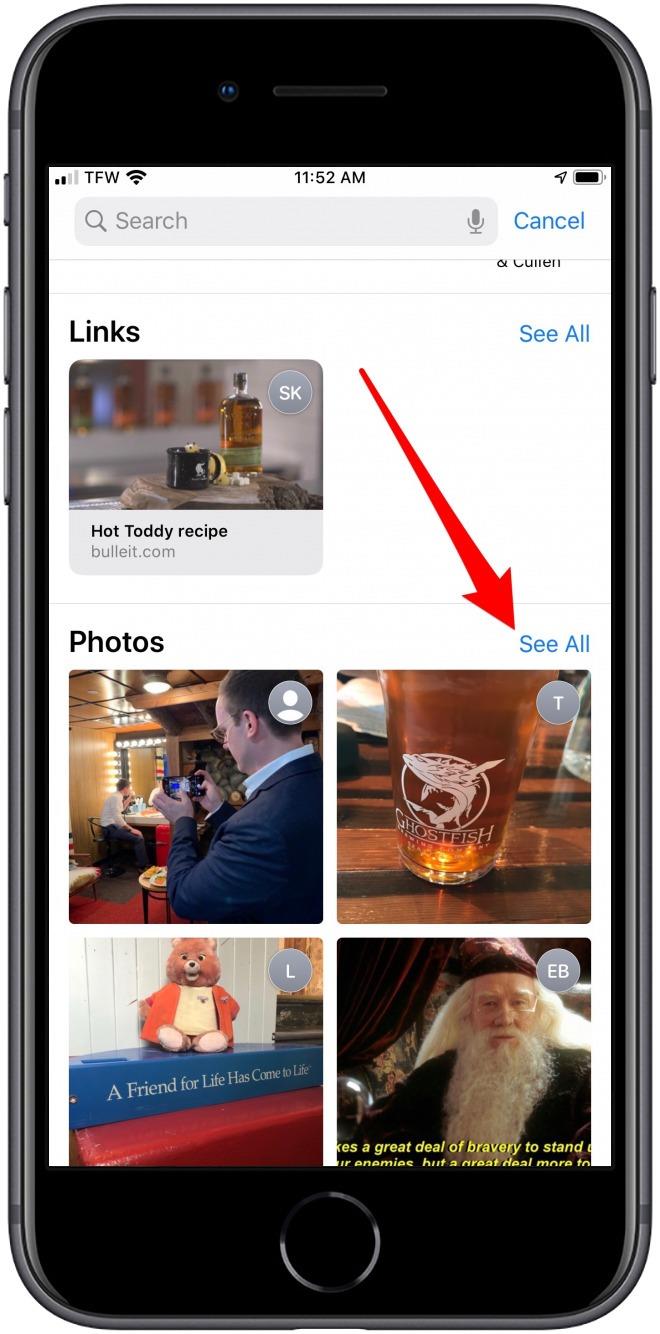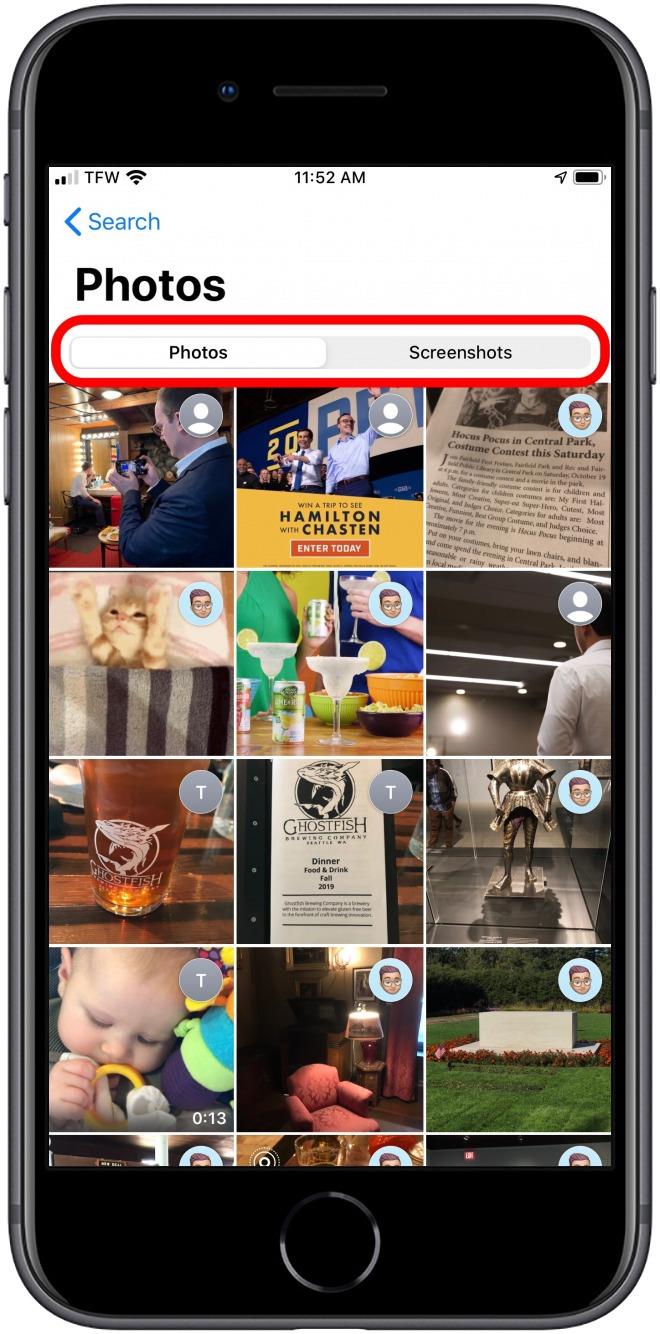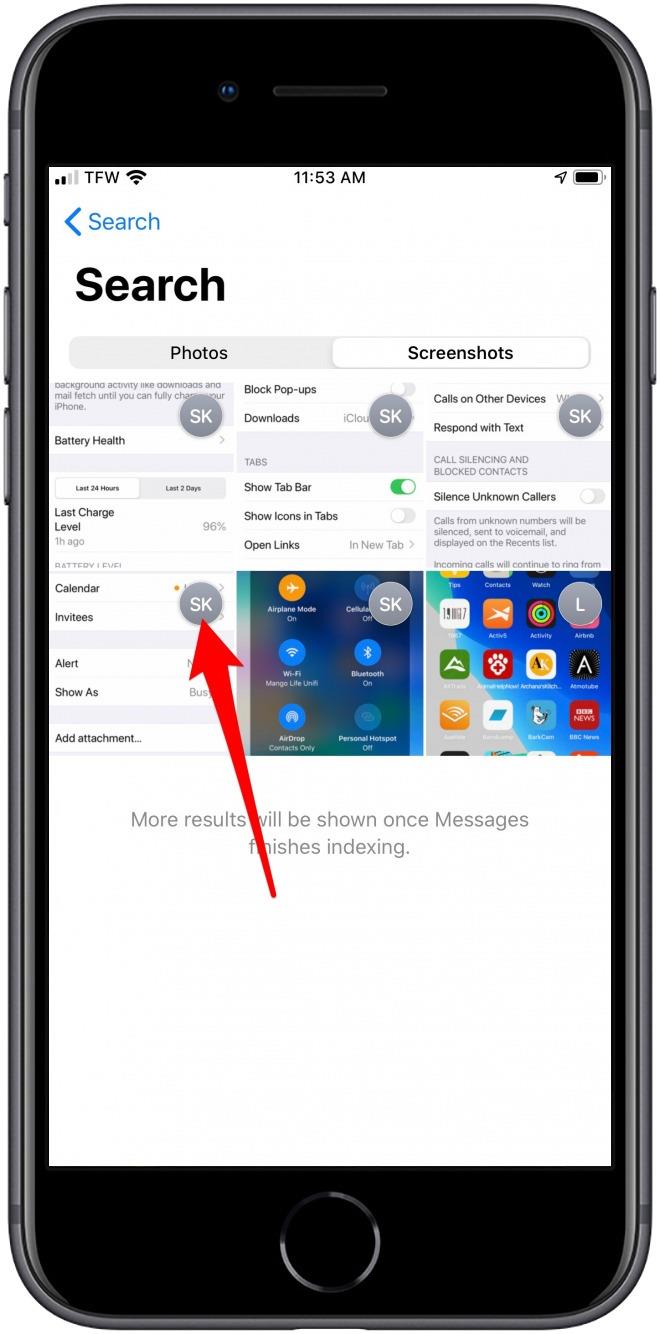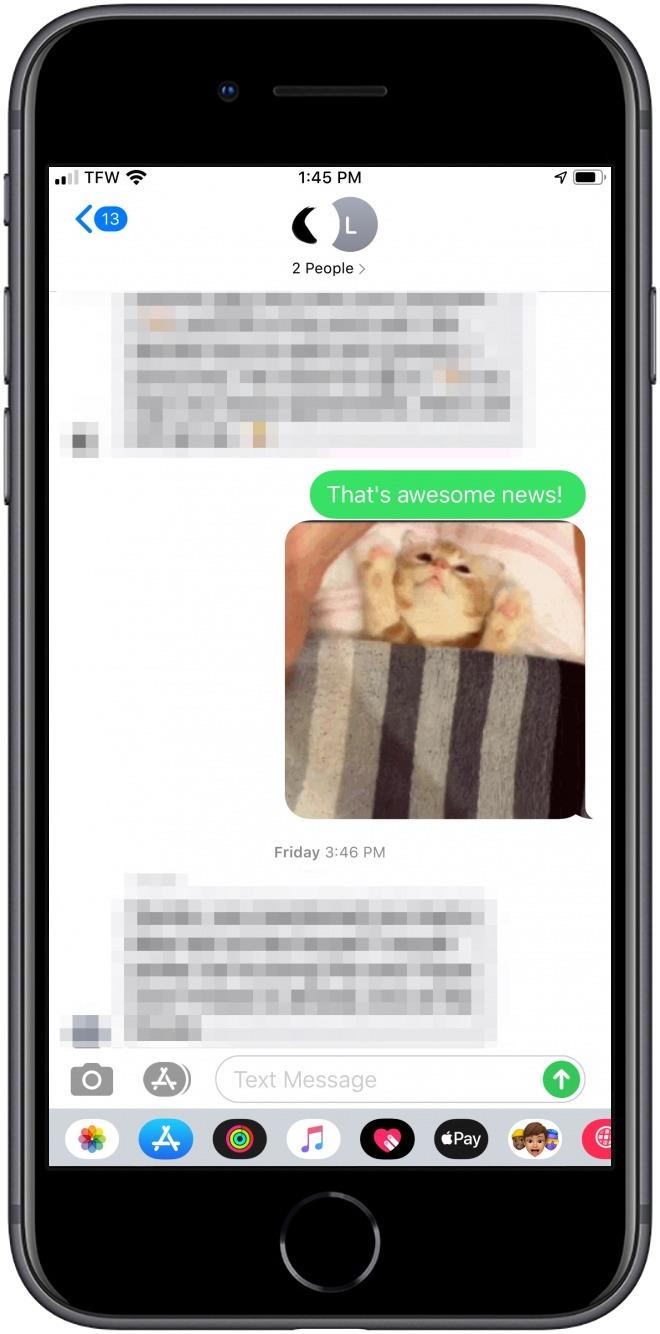Tidligere var det en hodepine å søke etter en bestemt tekst i Meldinger. Nå er meldinger i appen ikke bare optimalisert for tekst, men lar deg også bla gjennom bilder, skjermbilder og koblinger i en gallerivisning. Du kan få tilgang til søkefunksjonen ved å åpne Meldinger-appen og dra ned fra toppen av skjermen. Slik bruker du søk i Meldinger for å finne den informasjonen du trenger.
Slik bruker du den forbedrede søkelinjen i meldinger
- Åpne meldinger app.
- Dra ned fra toppen av skjermen.
- Trykk på Søk Bar.


- Når du har trykket på søkefeltet, vises en rad med nylige kontakter. Under det finner du nylige bilder, lenker og steder du har mottatt i meldinger.

- Skriv inn et ord eller en frase for å bruke søkefeltet.
- Du vil nå se kontakter, meldinger, lenker, bilder og lokasjoner som er mest relevante for det søkeordet.
- Tap Se alt for å se alle relaterte resultater i alle deler av søkeresultatene.

I stedet for å bruke søkefeltet, kan du også bla i vedlegg i miniatyrbildegalleriet.
- For å bla gjennom vedlagte lenker, gå til lenker delen, og trykk på Se alt.
- Hvis du vil bla gjennom bilder eller skjermbilder, går du til Bilder delen, og trykk på Se alt.
- Gå til for å bla gjennom delte steder steder og trykk på Se alt.


- Fra bilder kan du bla gjennom enten Bilder eller Skjerm.

- Koblinger, bilder og skjermbilder vil alle vise bildet eller initialene til den aktuelle kontakten øverst til høyre i miniatyrbildet.

- Til slutt trykker du på hvilket som helst søkeresultat for å hoppe til den teksten.

Nå vet du hvordan du bruker søk i Meldinger for å gå tilbake til gamle tekster eller vedlegg.
Toppkreditt: leungchopan / Shutterstock.com